欧博官网GmailにPC版アプリはない?ブラウザなしで使う簡単な方法を徹底解説【Windows・Ma
アプリ・サービス
Gmail
GmailにPC版アプリはない?ブラウザなしで使う簡単な方法を徹底解説【Windows・Mac対応】
スポンサーリンク
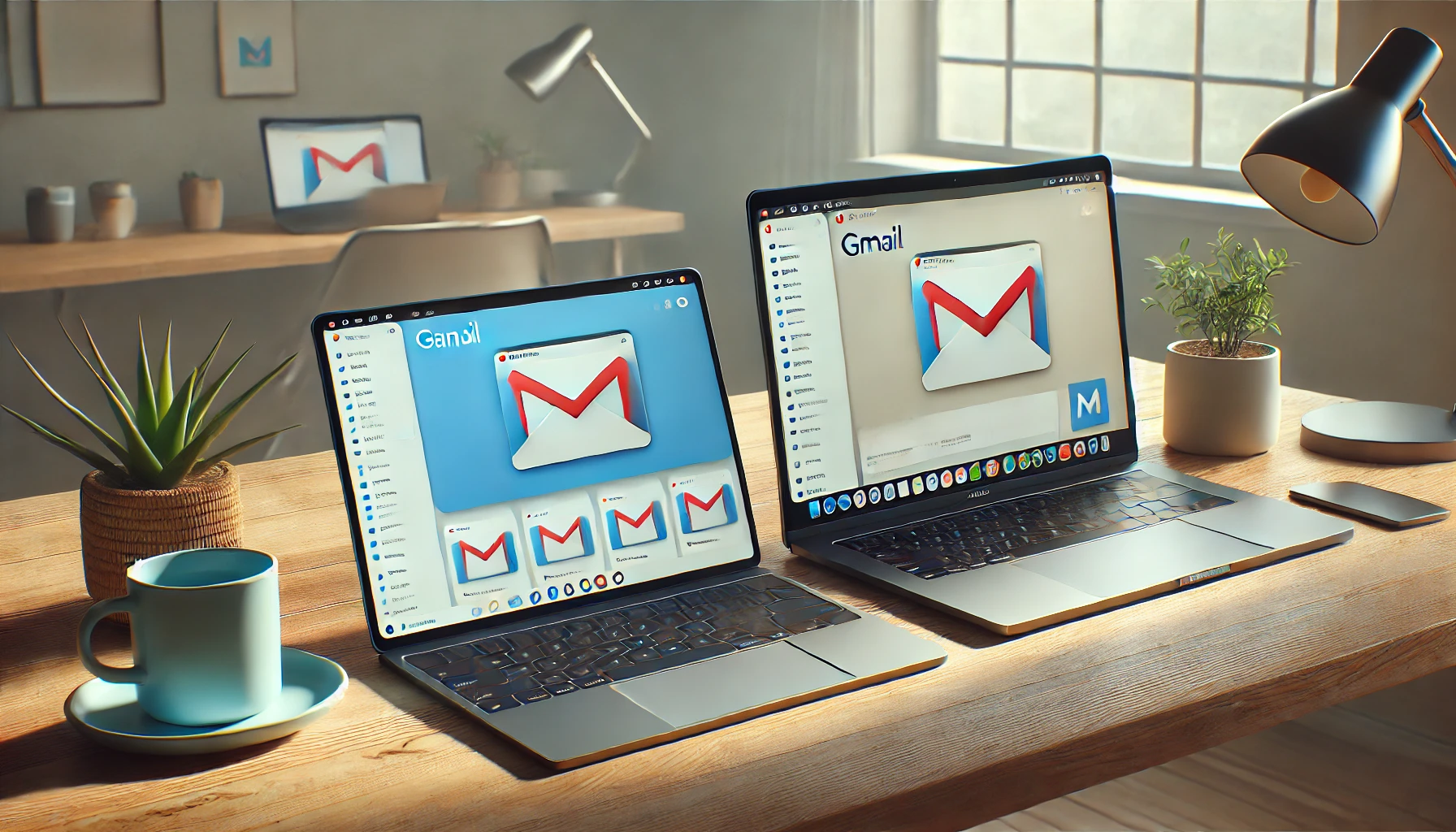
2025-04-23
記事内に広告が含まれています。
スポンサーリンク
🎯 毎日アプリを開くだけで楽天ポイントが貯まる!

「楽天スーパーポイントスクリーン」は、スキマ時間にサクッとポイントを貯められる無料アプリ。
ニュースやトレンド記事、キャンペーン情報をチェックするだけでポイントGET。
毎日ログインするだけでもポイントが貯まり、気づけば楽天市場の買い物がもっとお得になります‼️
スキマ時間をちょっと使うだけで、コツコツ貯まる「第二のお財布」にできます。
今すぐはじめて、毎日おトクなポイントをゲットしましょう✨
👉 アプリを無料でインストールする
Gmailをメインで使っている人は、スマホにGmailアプリを入れている人が多いかと思います。では、GmailアプリはPC版はないのでしょうか?結論から言うとありません。しかし、ブラウザを毎回開かなくても、アプリのようにして使うことが可能です。そこで、GmailをPCでアプリのように使う方法について紹介していきます。
スポンサーリンク
目次
Gmailをアプリ化すると普通のアプリ感覚で使える
はじめにも書きましたが、Gmailはスマホ向けのアプリしか提供されていないので、パソコンで使う場合はブラウザから利用します。しかし、Gmailは「PWA(Progressive Web Apps)」という技術に対応しており、アプリ化することが可能。アプリ化しておけば、他のWindowsアプリのように使うことができます。
Windowsの場合、タスクバーにピン留めしておけば、ブラウザでアクセスしなくてもすぐにGmailが利用できるので非常に便利です。使い勝手はブラウザで使っているときと同じなので、迷うことなく使えると思います。
Gmailをアプリ化すると、ブラウザを開かなくて済むのが何よりのメリット。ブラウザを開いていると、ついついブラウジングして無駄な時間を使ってしまいがちですが、アプリ化しておけばその心配がなくなります。仕事でGmailを使う人は、特にアプリ化しておくのがおすすめですね。
Gmailをアプリ化するGmailをアプリ化する手順はとても簡単です。ここではChromeでの手順を説明しますが、Edgeでもほぼ同じ手順で操作可能です。
GmailをアプリとしてインストールするブラウザでGmailを開いたら、画面右上の「︙」→「キャスト、保存、共有」→「このページをアプリとしてインストール」をクリックします。
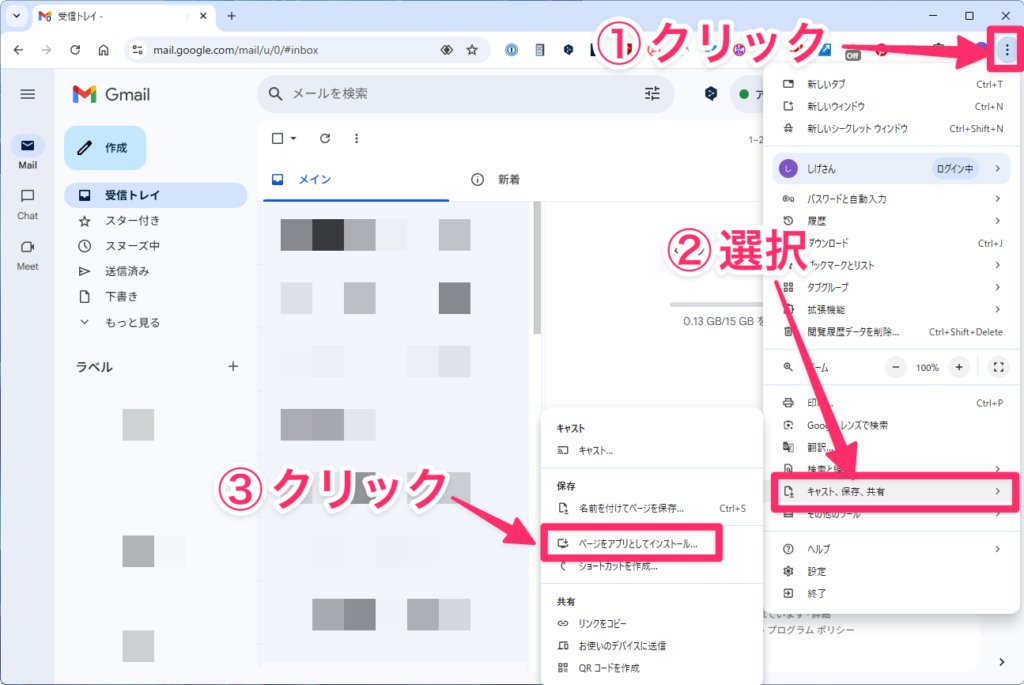
インストールのダイアログが表示されるので、アプリ名(例:Gmail)を入力し、「インストール」をクリックします。
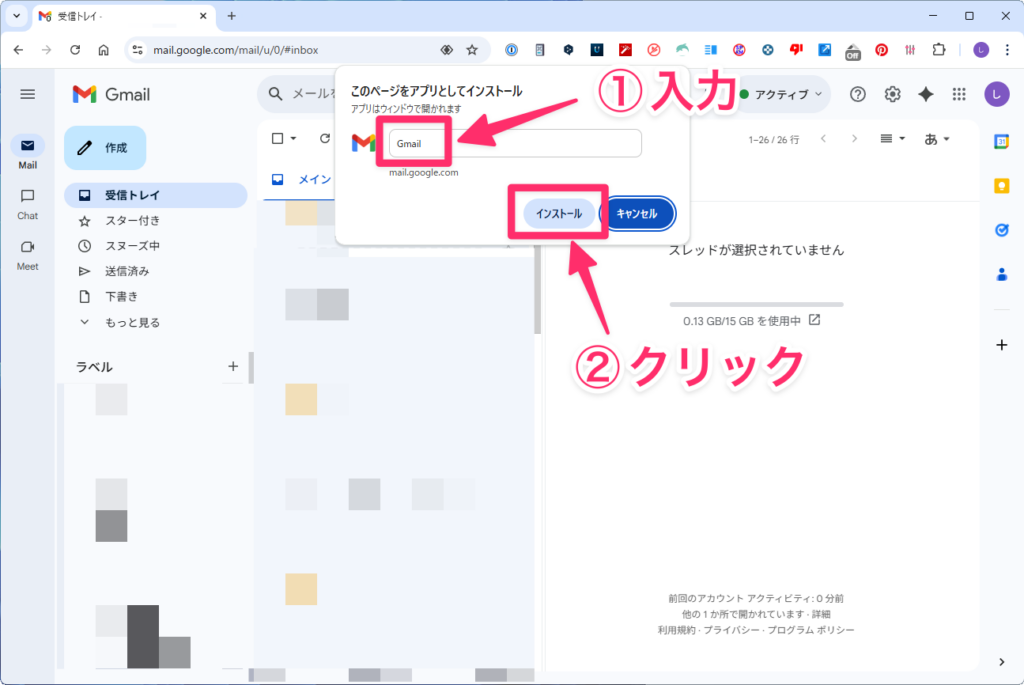
これでGmailがアプリ化されました。タスクバーのGmailアイコンを右クリックし、「タスクバーにピン留めする」をクリックしてピン留めしておくと、いつでもすぐに開けるようになります。

ちなみに、ChromeからGmailをアプリ化した場合は、スタートメニューの「すべてのアプリ」→「Chromeアプリ」を開くと表示されます。

Edgeで追加した場合は?
Edgeの場合、アプリ化する際に「スタートにピン留めする」にチェックしておくと、スタートメニューの「ピン留め済み」にピン留めされています。もし、「スタートにピン留めする」にチェックしないでアプリ化した場合、スタートメニューからは確認できません。
アプリをアンインストールする「アプリ化したけど、やはり使わないかも」と思った人は、アンインストールしておきましょう。アンインストールする場合は、Gmailアプリを開き、「︙」→「アンインストール」をクリックします。
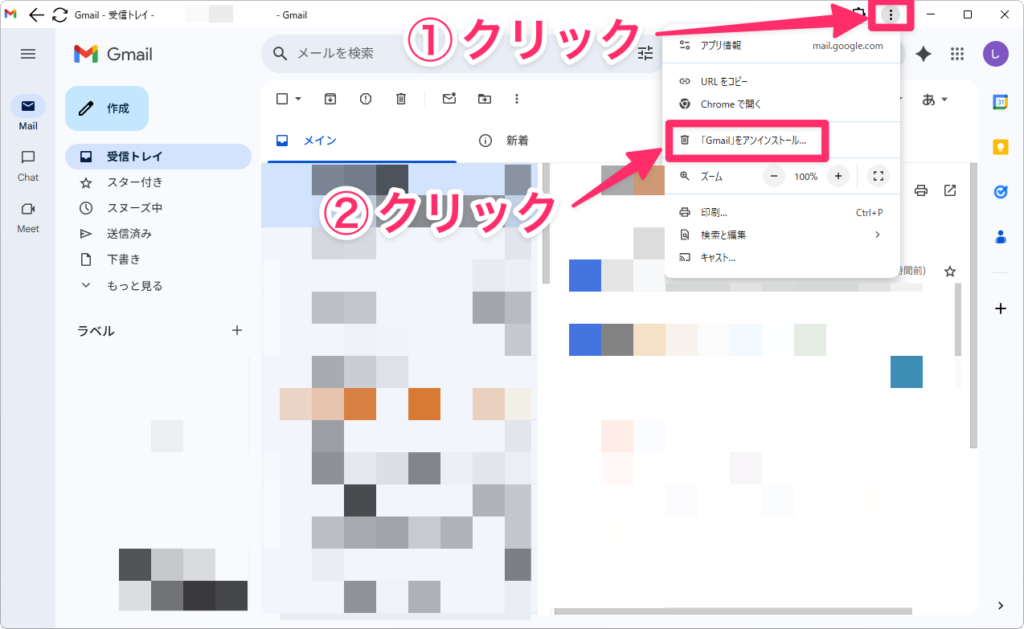
確認のダイアログが表示されるので、「アンインストール」をクリックします。
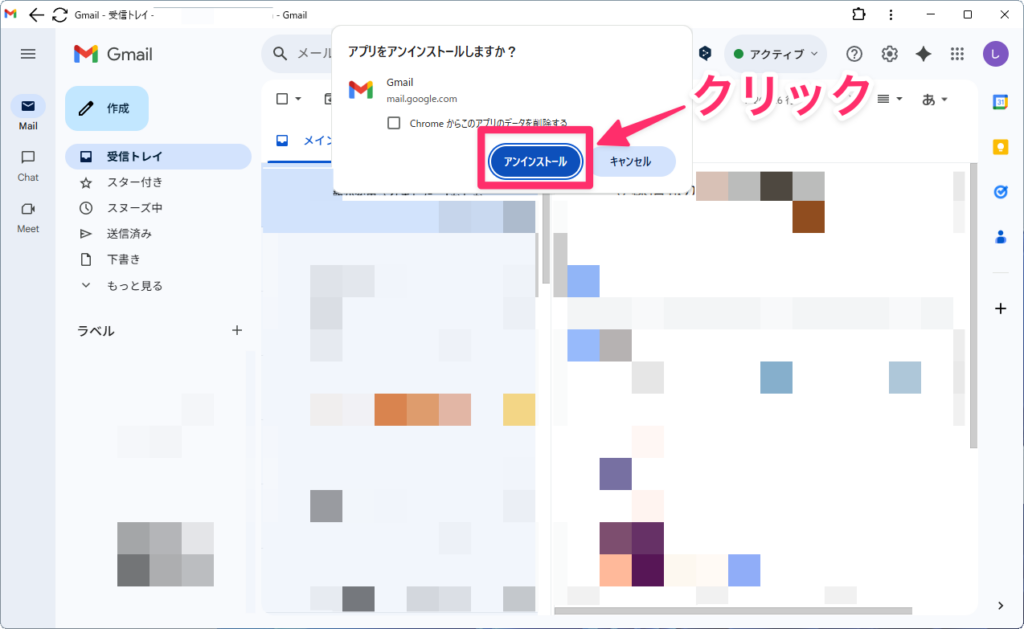
ここではGmailをアプリ化する手順を紹介しましたが、GoogleカレンダーやClaudeなど、PWAに対応しているサイトならすべてアプリ化できます。アプリが提供されていないサイトでよく使うものをアプリ化しておくと、結構便利になるのでおすすめです。
具体的な手順は同じですが、Edgeでの手順も👇の記事で詳しく紹介していますので、併せてご覧ください。

【Windows】よく使うウェブサイトをアプリにしてしまう方法
Windowsでウェブサイトをアプリ化する方法を詳しく解説。EdgeとChromeを使った手順、タスクバーへのピン留め、アプリの管理方法まで画面付きで完全ガイド。よく使うサイトを簡単にアプリ化して作業効率アップ!
50it.jeez.jp
Macでもアプリ化できる「Windowsしかできないの?」と思ったMacユーザーの方がいるかもしれません。もちろん、Macでもアプリ化が可能です。Macでの操作手順は👇の記事で詳しく紹介していますので、ぜひご覧ください。

【Mac】よく使うウェブサイトをアプリ化してDockに追加すると便利
Macでよく使うウェブサイトを、SafariやChromeでアプリ化してDockに追加する方法を画像付きで解説。ブラウザを開かずにサイトにアクセスでき、作業効率もアップ。アプリの起動方法や削除方法、注意点も紹介します。
50it.jeez.jp
まとめ:Gmailをアプリ化しておくと便利Windowsの場合、純正のメーラーはあまり使い勝手が良くないので、Gmailをそのまま使いたいという人も多いと思います。普段、Gmailを使っている人なら、今回紹介した手順でGmailをアプリ化しておけば、普通のアプリと同じ感覚で使えるようになるので便利です。もし、Gmailをメインに使っているなら一度試してみるのがおすすめです。
Gmailアプリ・サービス
スポンサーリンク
スポンサーリンク
YouTubeチャンネルを開設しました!

📺 スマホ・PC・AI・ガジェット・ネットの「今さら聞けないけど知っておきたい」情報を、ポッドキャスト感覚でゆるっと解説します。通勤・通学のおともに最適ですので、ぜひチャンネル登録をお願いします!
チャンネルを見る
この記事を書いた人

しげさん
スマホやタブレット、PC、ネットサービスなど、便利な使い方やトラブルシューティング、役に立つ情報まで、難しい言葉を使わずにわかりやすく解説しています。このブログを立ち上げたきっかけについてはこちらをどうぞ。
お仕事やレビューなどのご依頼は、お問い合わせフォームからお願いします。
シェアする
はてブ LINE コピー
🔔📢 最新記事はRSS・SNS・YouTubeでチェックできます!
スポンサーリンク
50歳からでもよくわかるガジェットの話
関連記事
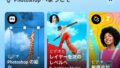
【最新】iPhone版 Photoshop 登場!無料&有料版の違いを徹底解説|背景除去も試してみた

【YouTube】見たくないチャンネルを完全ブロック!Channel Blockerの使い方
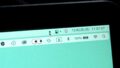
【解決】Macのメニューバーがごちゃごちゃ!Iceでスッキリ整理する方法【無料】

Google検索の「AIによる概要」をオフにする方法|昔のシンプルな表示を取り戻す
スポンサーリンク

Google Playシステムアップデートとは?Androidの見落としがちな隠れたセキュリティ対策と確認方法

【2025年4月】Windows Update後にフォントが変わった?アップデートの影響と原因、元に戻す方法を解説
スポンサーリンク
🔔📢 最新記事はRSS・SNS・YouTubeでチェックできます!
🍂今がチャンス!まとめ買いで5%OFF✨

Amazonの「秋のまとめ買いフェア」では、対象商品を2点以上買うだけで5%OFF‼️
ストック品も、季節の買い替えも今がお得です。期間は10月31日までなのでお見逃しなく⏰
🎯 お得なまとめ買いを見る
🎁 紹介でもらえる!楽天モバイル特典をゲット!

楽天モバイルの【紹介キャンペーン】がパワーアップ!
いまなら、乗り換え不要でも申し込むだけで10,000ポイントがもらえます。さらに紹介した方には7,000ポイント、乗り換えなら最大13,000ポイントも!
終了日は未定なので、早めの申し込みがおすすめです。
✅ キャンペーン詳細を見る
🚀 「生成AI、結局どう使えばいいの?」と悩んでいるあなたへ

DMMの「生成AI CAMP」は、生成AIの使い方を“体系的に”学べる数少ないオンライン講座。
正直かなり実用的で、画像生成AIの活用法から、プロンプト設計、実践的な活用事例まで、初心者でもしっかり学べます。ブームで終わらせたくない人こそ、要チェックです‼️
👉生成AI CAMPを確認する
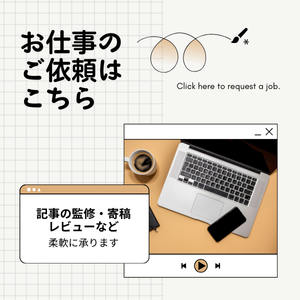

iPhone Airだけが売れないワケ|他モデルは好調なのに、なぜ?
2025-10-23

2025年10月20日のAWS大規模障害を徹底解説!個人ユーザーへの影響と今後の備え
2025-10-22

【2025年10月版】Windows 11 25H2/24H2の不具合まとめ|最新アップデートで起きている問題と対処法【KB5066835など】
2025-10-212025-10-23

AI画像・動画生成の新星!BananaImg AIで誰でもプロ級のビジュアルが作れる時代に【PR】
2025-10-20

【iOS 26新機能】保留アシストとは?使い方・設定方法を徹底解説!
2025-10-20
🤔今なら最大14万7000円キャッシュバック‼️

auひかりなら、他社からの乗り換えも安心。高速通信+高還元で、家計にもやさしい光回線。
超お得なキャッシュバックキャンペーンで申し込みは今がベストタイミング‼️
🔥 キャッシュバック詳細を見る
💡 契約も月額もナシ!必要なときだけ使えるWi-Fi

Free-Style Wi-Fiなら契約不要・月額0円。使うときだけチャージする新しいスタイル。
3大キャリア対応で、最適な回線を自動チョイス。おかげで、どこでも快適通信できます‼️
👉 今すぐチェックする
😱 消えたデータ、まだ諦めないで!

突然のトラブルでも「デジタルデータリカバリー」なら安心。国内最大級の復旧専門チームが、最短当日対応。BitLockerで開けなくなったトラブルの復旧実績もあり‼️
初期診断・相談は完全無料、復旧率91.5%以上の確かな実績は間違いありません。
🚀 いますぐ無料診断を依頼する
人気記事

【知らないと危険?】「+87」から始まる電話番号の正体とは|折り返し注意の理由も解説
2025-05-022025-06-16

【Windows】突然現れた「この写真に関する詳細情報」を消す方法
2024-06-102025-06-08

【2025年10月最新】Amazonで領収書を出す方法と注意点|インボイス制度対応の完全ガイド【PC・スマホ対応】
2025-10-01

【PC不要】iPhoneでTVerの番組をダウンロードする方法と注意点|YouTubeなどにも対応【無料アプリ】
2025-04-062025-06-06

Amazonで領収書が表示されない・印刷できない?2025年6月上旬から発生している不具合と対処法まとめ
2025-07-012025-10-01
💻 今がPC買い替えのベストタイミング!

Windows 10のサポート終了に備えて、最新PCに切り替えませんか?
軽くて速いモデルやコスパ抜群の機種まで、用途に合わせて選べます。
セールを賢く利用して、お得に買い替えましょう。
✨ おすすめPCを見る
💡 高品質中古スマホなら「にこスマ」
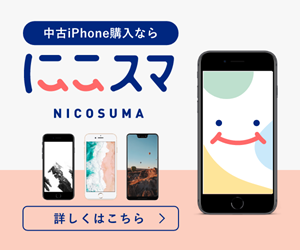
新品同様の高品質スマホが、最大70%オフ‼️
バッテリー・動作・外観を細かくチェック済みなので安心。
人気のiPhoneもAndroidも、おトクに手に入る‼️
🔥 セール中のスマホを見る
📸 ガジェット好き必見!最新デバイスを気軽にレンタル

高価なカメラや家電も、気軽にレンタルOK‼️
往復送料無料&補償付きで、初心者でも安心。ムダな出費を減らして、賢くお試し体験しましょう‼️
✅ レンタルできるアイテムを見る
投げ銭で応援する♪